12 بهترین نکته، ترفندها و تنظیمات OnePlus 12 که باید بدانید
با مجله هشت پیک با مقاله ی 12 Best OnePlus 12 Tips, Tricks, and Settings You Should Know همراه ما باشید
OnePlus 12 جدیدترین پرچمدار OnePlus است. این دستگاه جدید از قدرتمندترین تراشه اسنپدراگون تا به امروز، دوربین های ارتقا یافته و عمر باتری تمام روز بهره می برد. در حالی که طراحی OnePlus 12 کاملاً جذاب است، اما این شرکت از نظر نرم افزار سازش نکرده است. به لطف OxygenOS 14 مبتنی بر اندروید 14 خارج از جعبه، OnePlus 12 یکی از بهترین تجربیات کاربران گوشی های هوشمند را نوید می دهد. با این حال، برای اینکه بتوانید واقعاً از مزیت دستگاه استفاده کنید، باید از تمام ویژگیهای پنهان و نکات و ترفندهای جالب OnePlus 12 آگاه باشید.

و این همان چیزی است که این پست در مورد آن است. در این راهنما، شما را با برخی از ضروری ترین و جالب ترین نکات و ترفندهای OnePlus 12 آشنا می کنیم. اینها نکات و ترفندهایی هستند که هر کاربر باید درباره آنها بداند. از عناصر رابط کاربری جالب گرفته تا افزایش بهره وری و سفارشی سازی تا سرگرمی، این لیست همه چیز را دارد. در پایان، میتوانید از OnePlus 12 بسیار بهتر استفاده کنید و احساس کنید که یک کاربر حرفهای هستید. پس اجازه بدهید به این کار برسیم.
اما ابتدا ممکن است بخواهید موارد زیر را بررسی کنید:
1. از پیشنهادات هوشمند استفاده کنید
یکی از بهترین ویژگی هایی که با آپدیت OxygenOS 14 معرفی شد، گنجاندن Dynamic Island است. مشابه آیفون اپل، وان پلاس 12 دارای ویژگی Cloud Cloud است که اساساً یک ابر شناور را در لبه بالایی نمایشگر شما نمایش می دهد. در حالی که این یکپارچه با برنامههای ضبط صدا و تایمر موجود کار میکند، OnePlus پشتیبانی از این ویژگی را برای سایر برنامههای شخص ثالث به شکل Smart Suggestions باز کرده است.
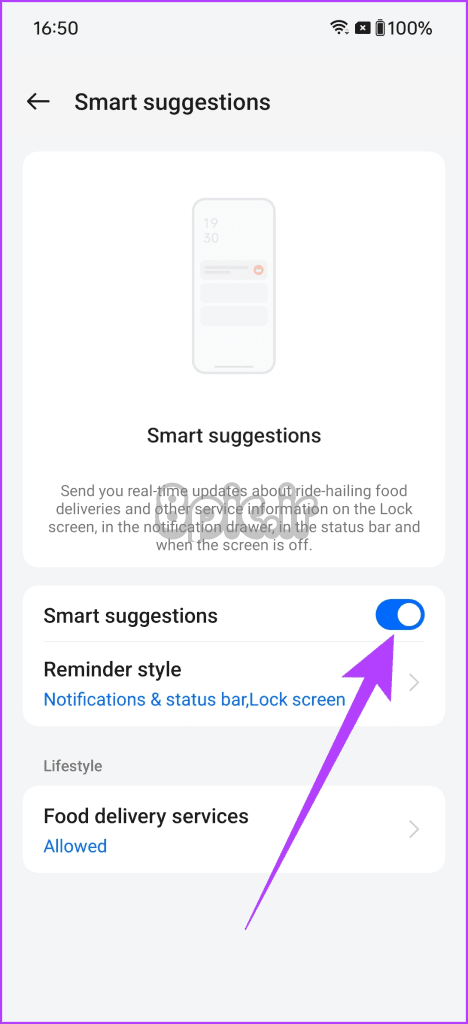
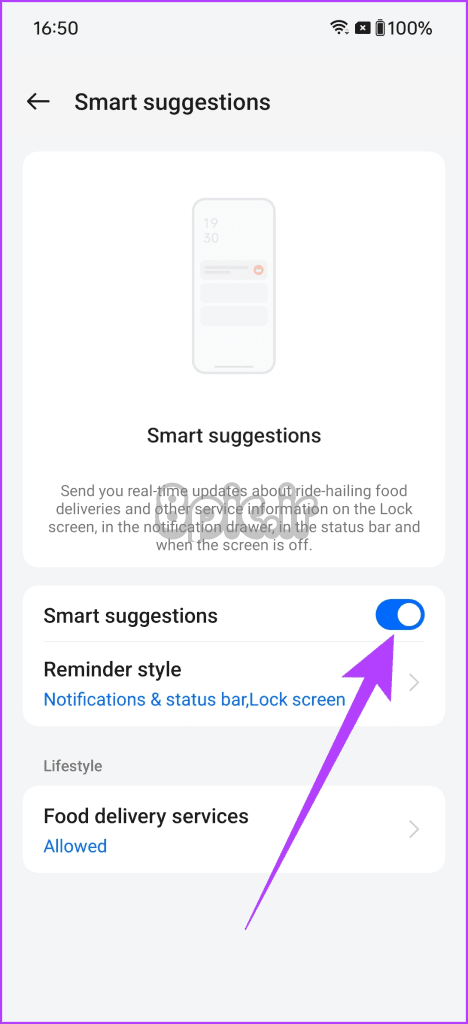
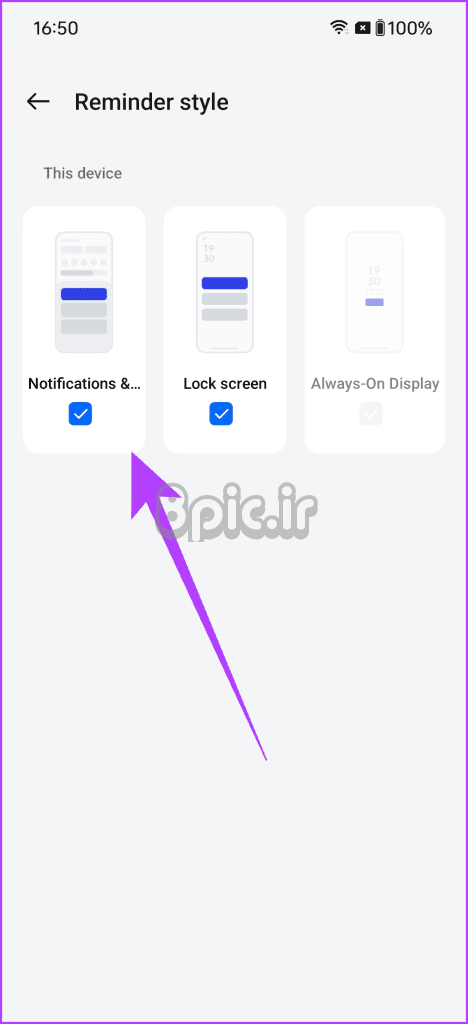
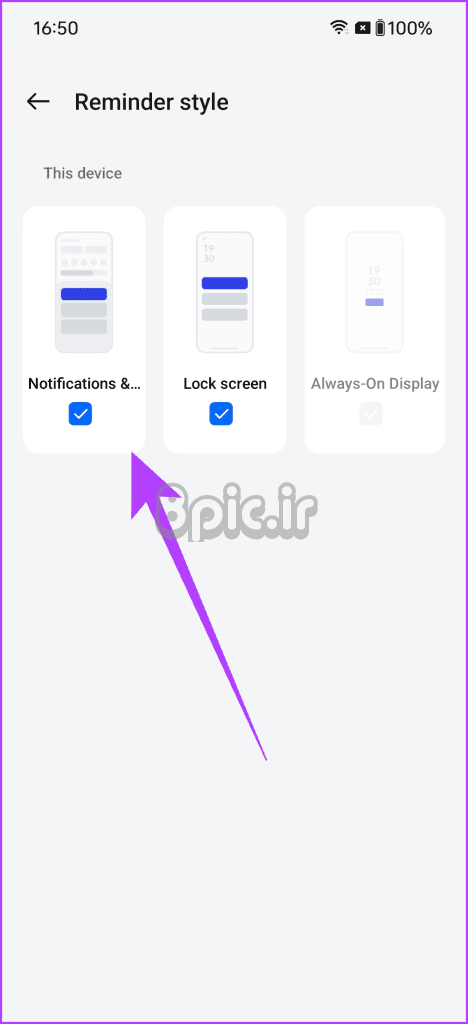
با فعال کردن Smart Suggestions، میتوانید بهروزرسانیهای همزمان درباره برنامههای ردیابی زنده دریافت کنید. این شبیه جزیره دینامیک است که در آن یک ردیاب زنده برای رزرو تاکسی یا تحویل سفارش غذا دریافت میکنید. می توانید این ویژگی را از تنظیمات > ویژگی های ویژه > پیشنهادات هوشمند فعال کنید.
علاوه بر این، میتوانید اعلان سبک یادآوری را نیز سفارشی کنید. میتوانید انتخاب کنید که آن را در نوار اعلانها و وضعیت، در صفحه قفل و حتی در حالت نمایش همیشه روشن نمایش دهید.
2. از IR Blaster استفاده کنید
این احتمال وجود دارد که شما یک خانه هوشمند مجهز به الکسا یا گوگل هوم برای کنترل صوتی لوازم خود داشته باشید. با این حال، همه چیز هوشمند نیست، در این صورت باید کنترل از راه دور را در دسترس داشته باشید. با OnePlus 12، لازم نیست آنقدر مراقب باشید. از آنجایی که تلفن دارای یک بلستر داخلی IR است، می توانید از آن برای کنترل آسان دستگاه های قدیمی اطراف خود استفاده کنید.
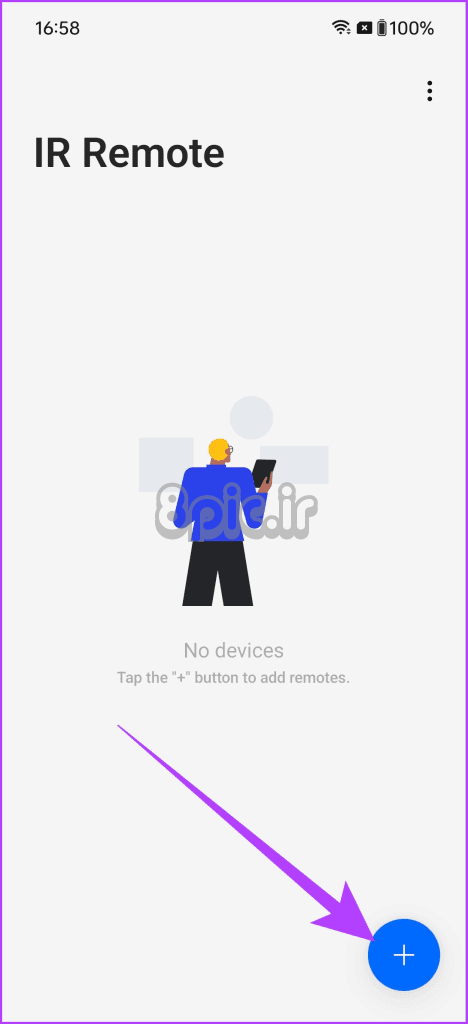
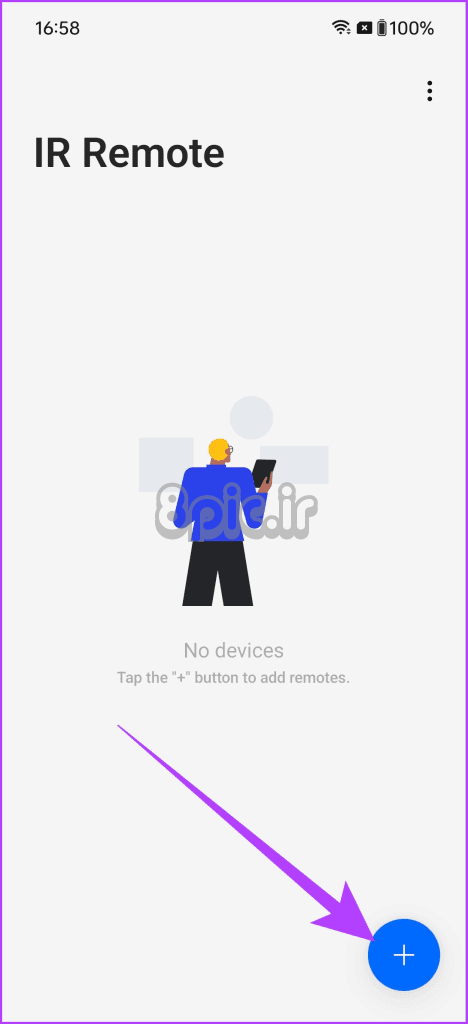
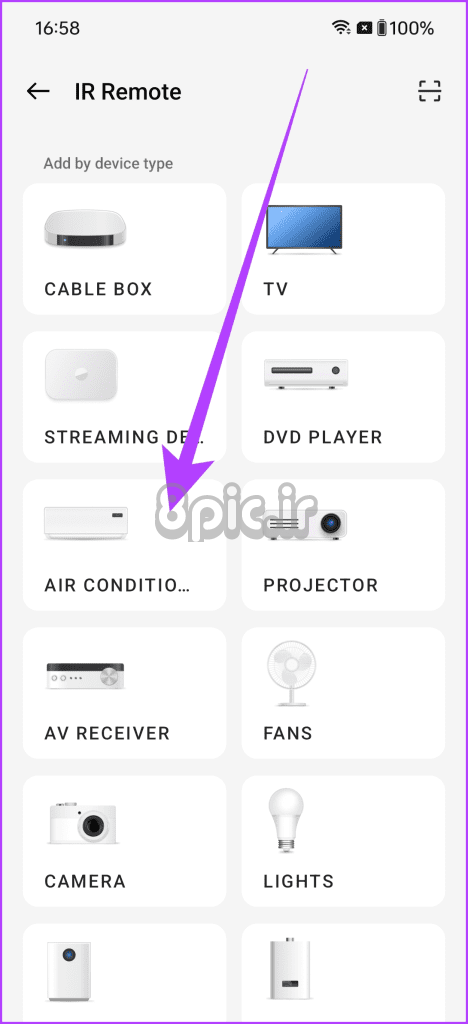
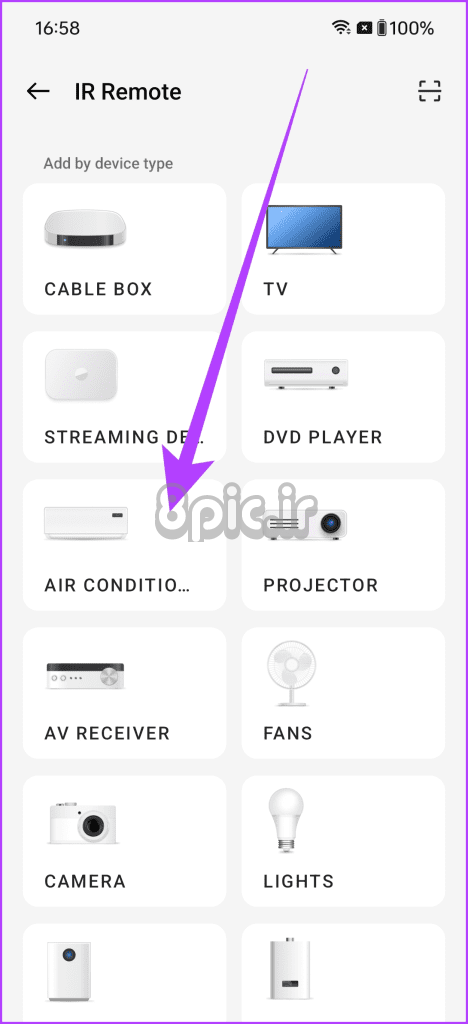
این ویژگی با IR Blaster که قبلاً در OnePlus Open دیده بودیم تفاوتی ندارد. در اصل، شما فقط برنامه IR Remote را راه اندازی کرده و دستگاهی را که می خواهید کنترل کنید اضافه کنید. می توانید یک سری دکمه را برای پیکربندی ریموت تست کنید و تمام. دیگر نیازی به جستجوی کنترل از راه دور پنهان بین صندلی های مبل نیست. در عوض میتوانید از OnePlus 12 خود استفاده کنید.
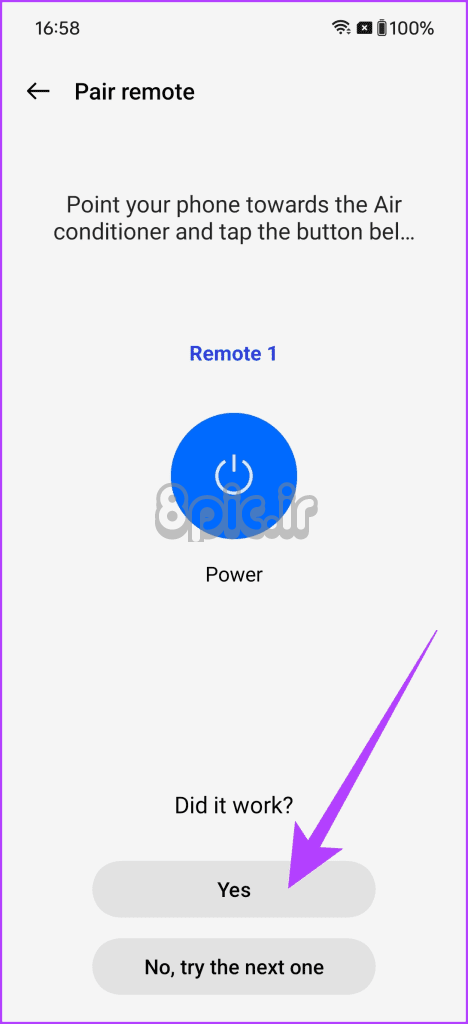
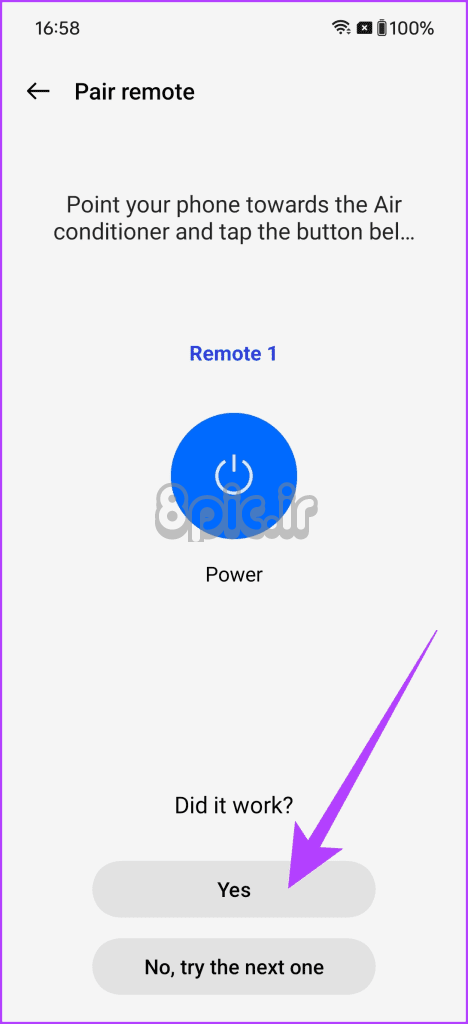
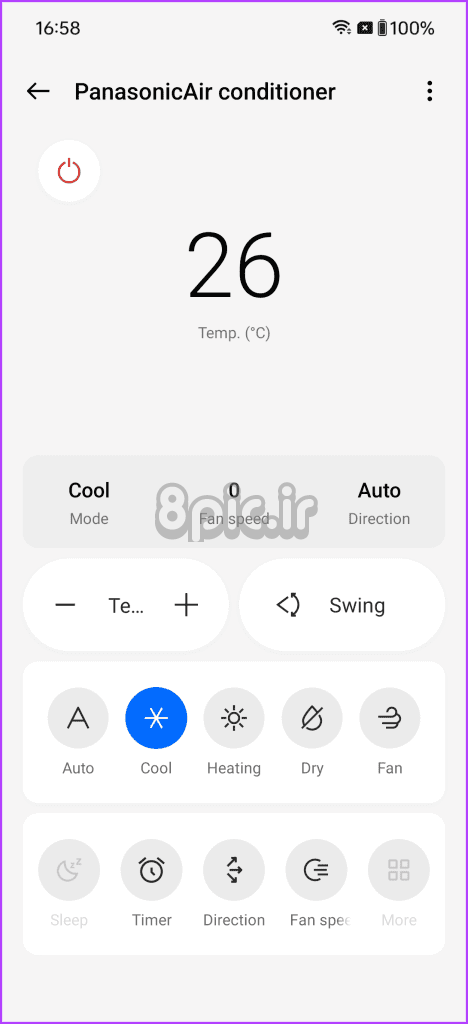
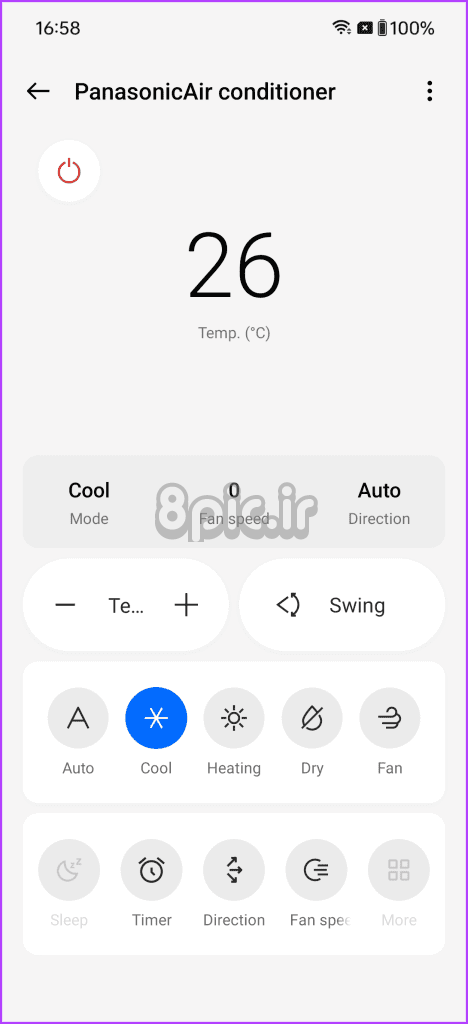
3. نمایشگر همیشه روشن را سفارشی کنید
یکی از ویژگیهای جدیدی که با OxygenOS 14 معرفی شد، Go Green AOD کاملاً جدید است. این طرح زمینه همیشه روشن به شما امکان می دهد یکی از سه تصویر مربوط به زمین را انتخاب کنید و ردپای کربن خود را بر اساس تعداد مراحلی که برداشته اید نشان می دهد. با راه رفتن و تکمیل مراحل بیشتر، نوار پیشرفت به هدف کاهش CO2 نزدیکتر می شود. جدای از آن، نمایشگرهای همیشه روشن جالب دیگری نیز وجود دارد که میتوانید از بین آنها انتخاب کرده و مطابق میل خود سفارشی کنید.
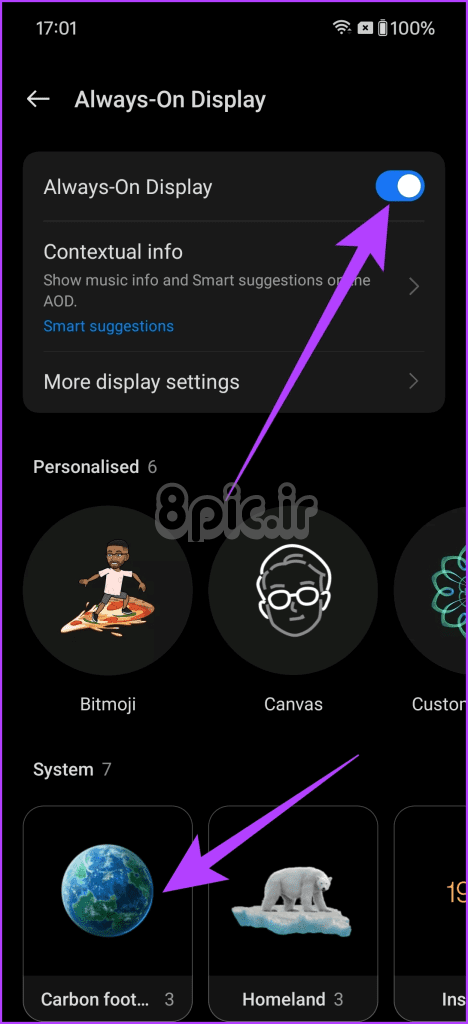
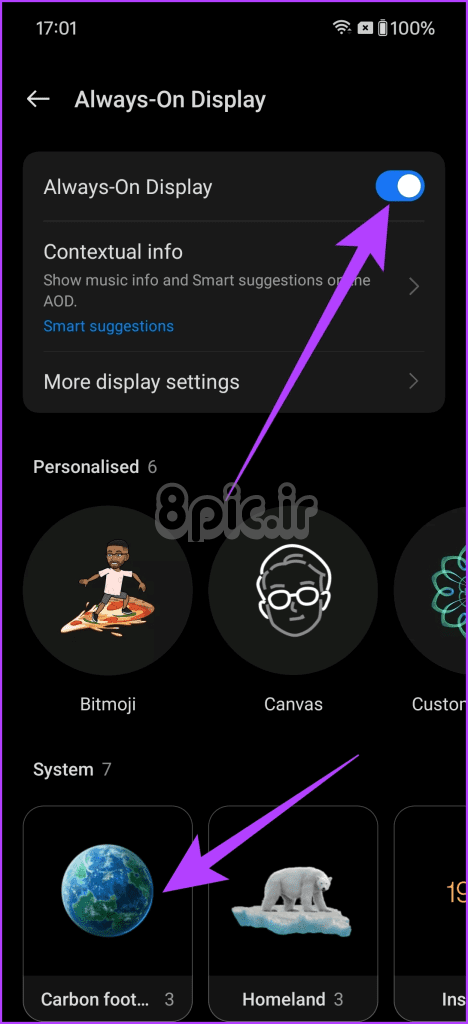
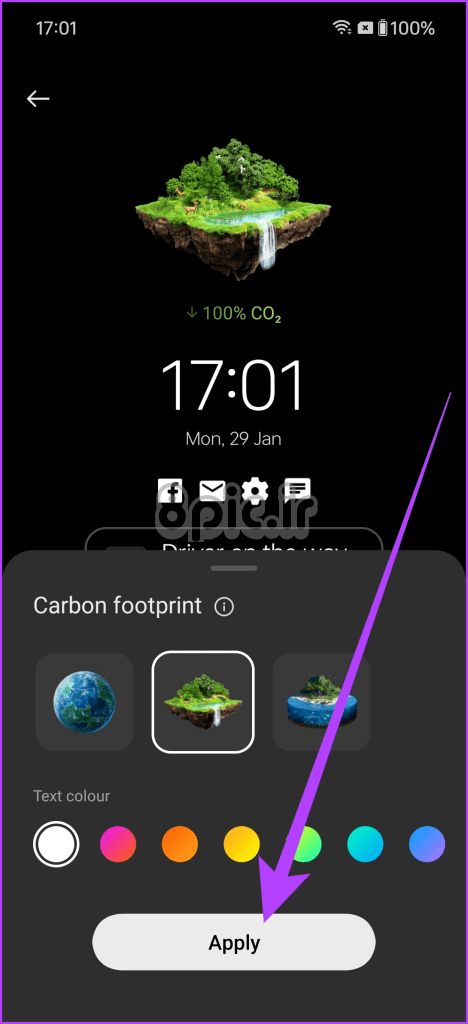
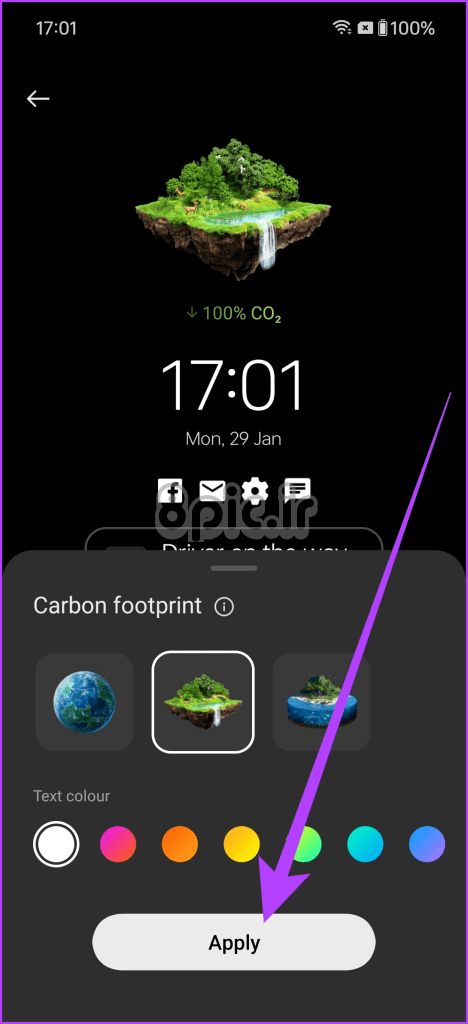
برای انجام این کار، به سادگی به Settings > Wallpapers & style > Always-On Display بروید. اکنون کلید نمایشگر همیشه روشن را فعال کرده و تم AOD ردپای کربن را به دلخواه انتخاب کنید.
4. به وضوح واضح تر بروید
در مورد صفحه نمایش، OnePlus 12 دارای یک پنل پرچمدار 6.82 اینچی QHD+ AMOLED است. با این حال، برای اطمینان از حداکثر پشتیبانگیری باتری، OnePlus دستگاه را با وضوح پیشفرض تنظیم شده روی Full HD، یعنی 2376 x 1080p ارسال میکند. یکی از سادهترین و در عین حال شگفتانگیزترین نکات و ترفندهای OnePlus 12 این است که وضوح صفحه را تغییر دهید تا دید واضحی از محتوای روی صفحه داشته باشید.
برای انجام این کار، به تنظیمات > صفحه نمایش و روشنایی > وضوح صفحه بروید. به طور پیش فرض، این باید روی Standard تنظیم شود. می توانید آن را به High تغییر دهید تا رزولوشن کامل QHD+ 3168 x 1440 پیکسل را اعمال کنید. از طرف دیگر، اگر میخواهید بر اساس محتوای صفحه نمایش، به گوشی هوشمند اجازه دهید رزولوشن مناسب را برای شما تعیین کند، میتوانید گزینه «انتخاب خودکار» را نیز انتخاب کنید.
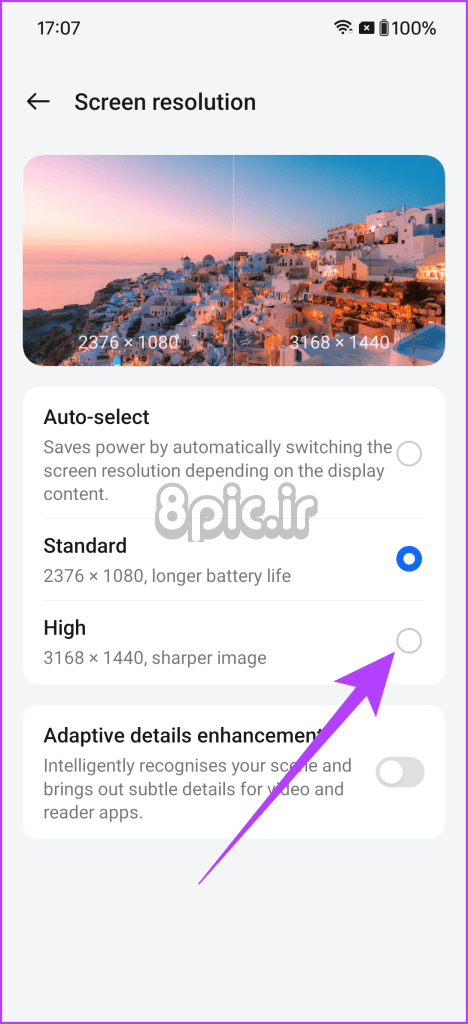
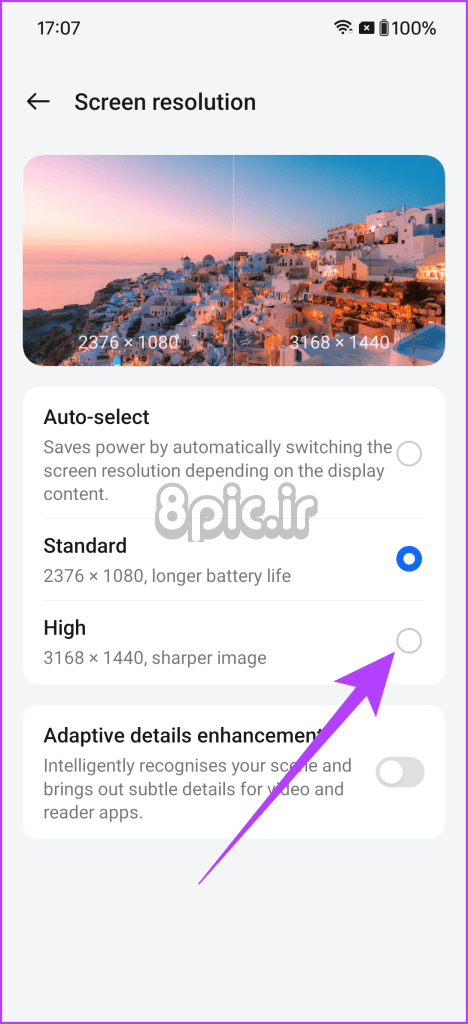
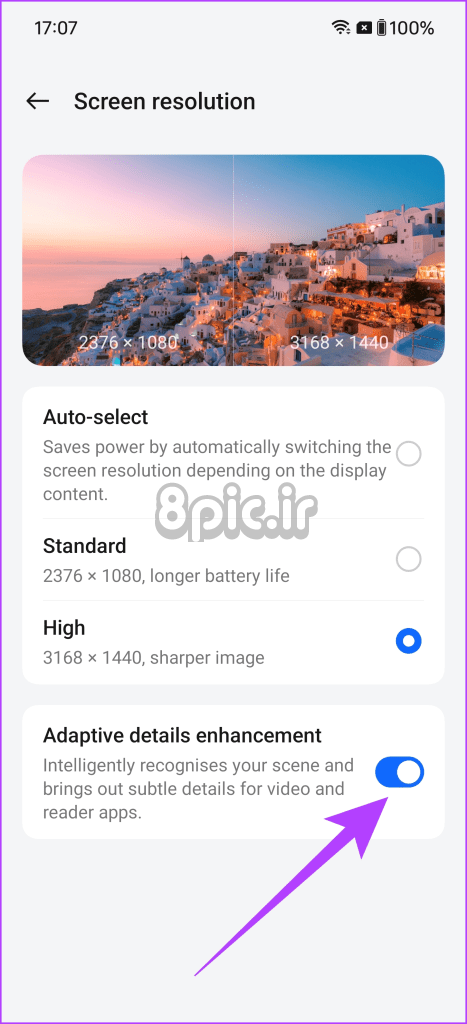
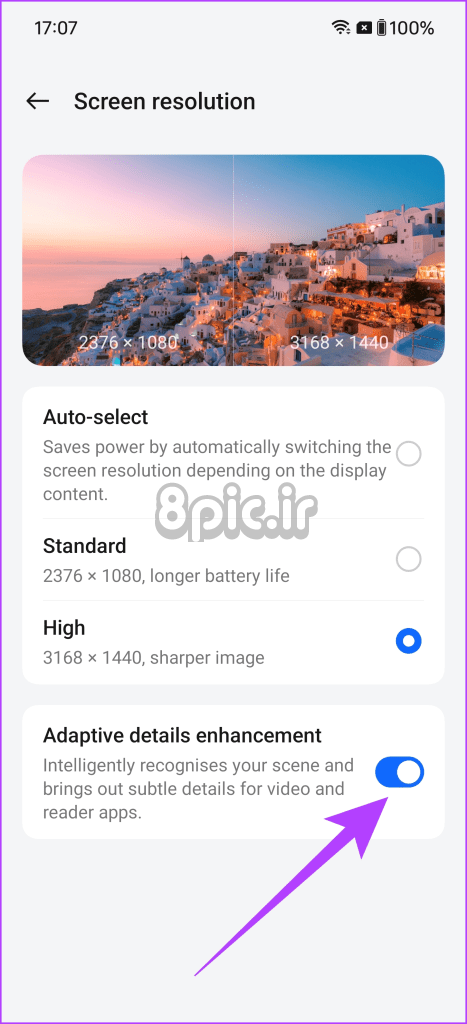
در حالی که در حال انجام آن هستید، تنظیم دیگری که باید تغییر دهید این است که ویژگی «Adaptive display advancement» را فعال کنید. آن را به عنوان Windows ClearType برای OnePlus 12 خود در نظر بگیرید، جایی که متن را واضح تر می کند، به خصوص در برنامه های خواننده.
5. از ویژگی های بهبود ویدئو استفاده کنید
با افزودن ویژگیهایی که باعث میشود محتوا در صفحه نمایش OnePlus 12 بهتر به نظر برسد، این تلفن با ویژگیهای بهبود ویدیو نیز اضافه شده است. این شامل یک Image Sharpener است که همانطور که از نامش پیداست، برای افزودن وضوح و افزایش وضوح عکسها و ویدیوهای با کیفیت پایین روی صفحه کار میکند. از سوی دیگر، Video Color Boost وجود دارد که محتوای SDR را به صورت پویا به HDR تبدیل می کند.
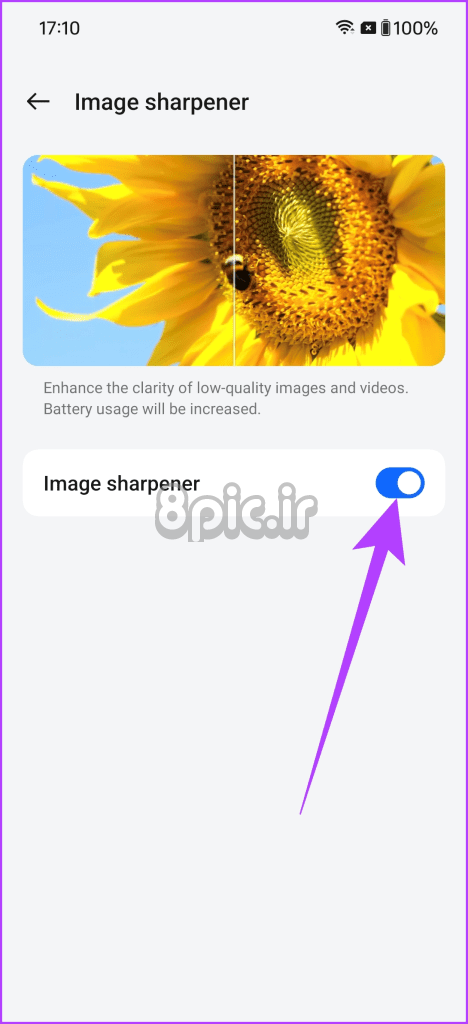
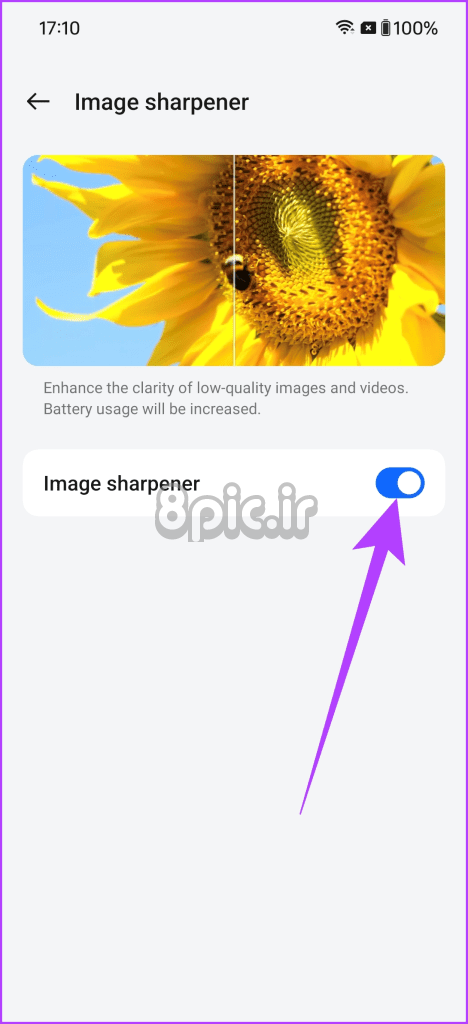
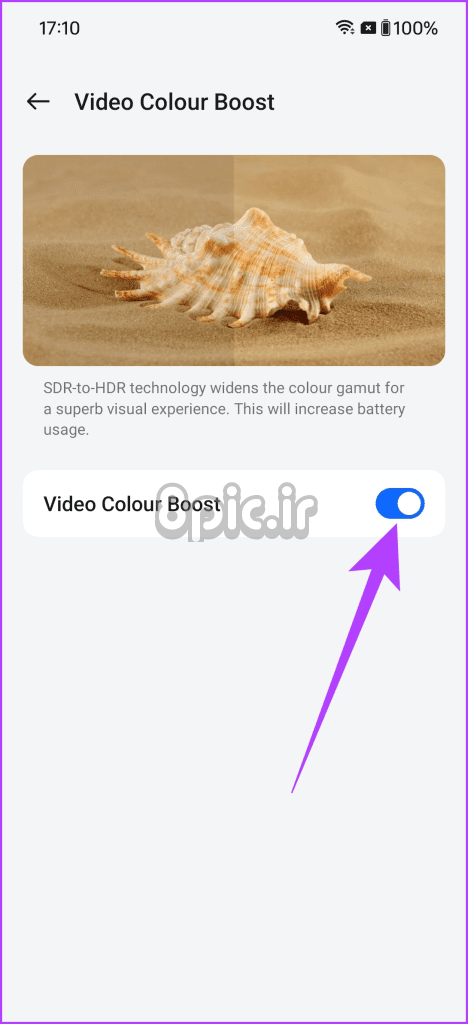
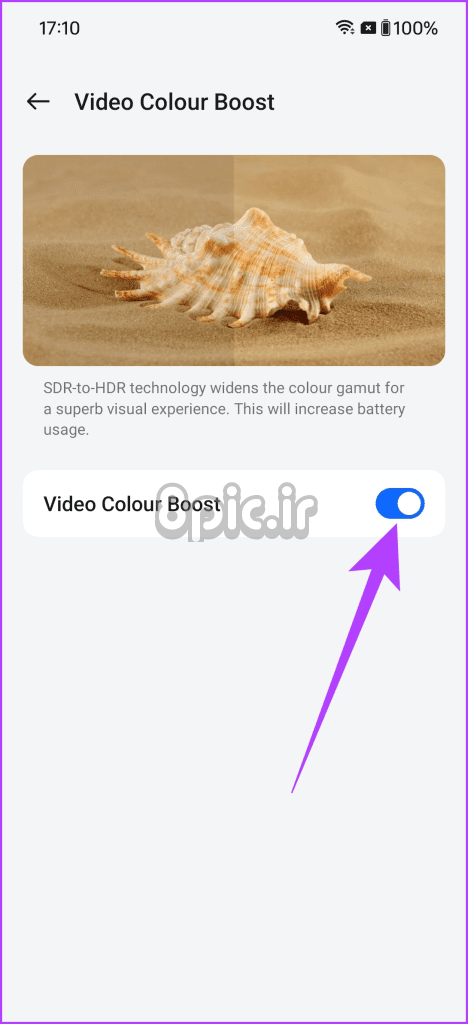
میتوانید این ویژگیها را از تنظیمات > نمایش و روشنایی > موتور تقویت ویدیو فعال کنید.
6. از صدای فضایی لذت ببرید
اگر یک جفت هدفون بیسیم خوب دارید که از صدای فضایی پشتیبانی میکند، خوشحال میشوید بدانید که میتوانید از این ویژگی در OnePlus 12 خود نیز استفاده کنید. Spatial Audio اساساً به صدا عمق و بعد می افزاید و به شما امکان می دهد تجربه ای شبیه سینما داشته باشید.
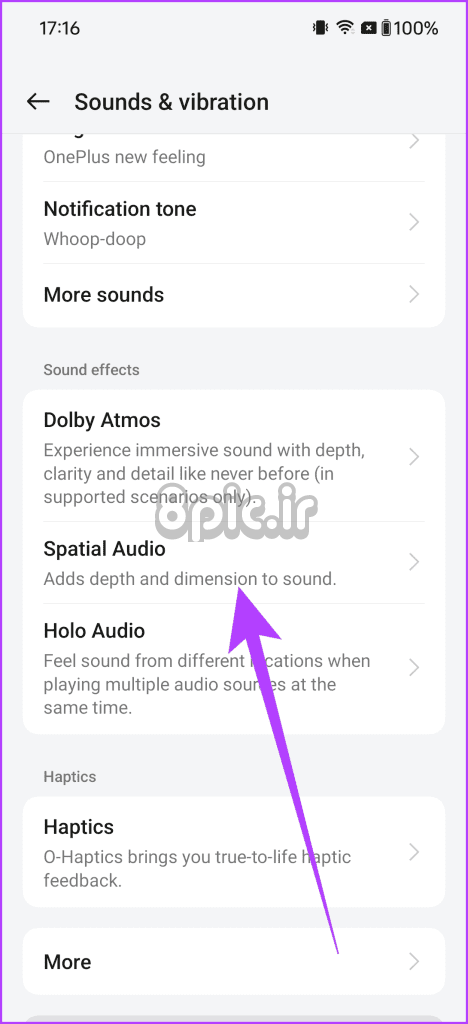
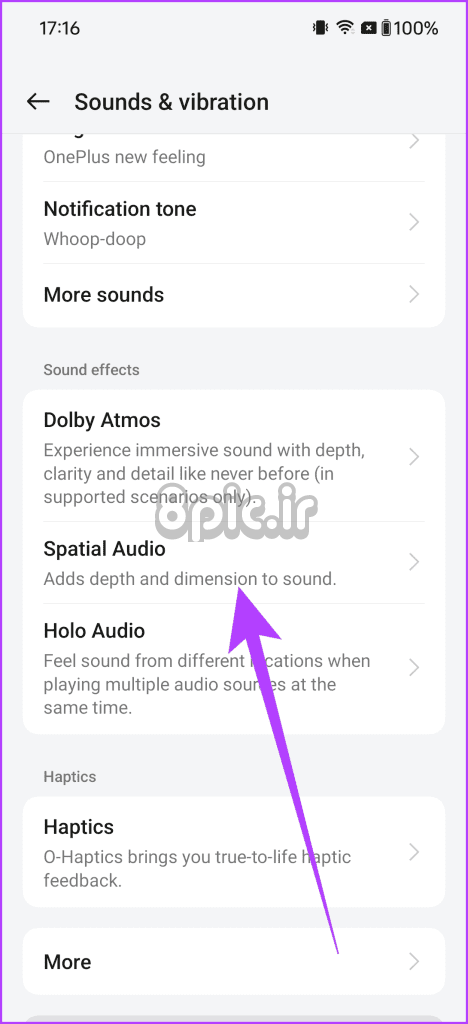
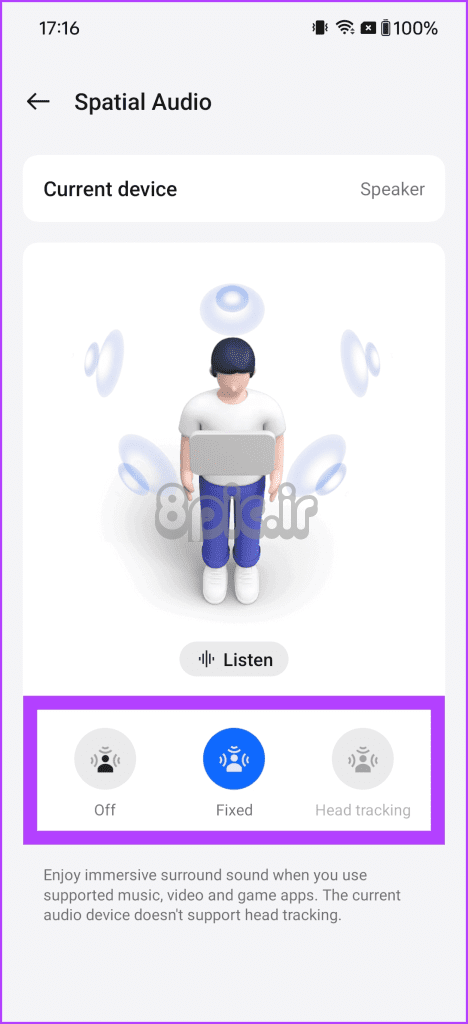
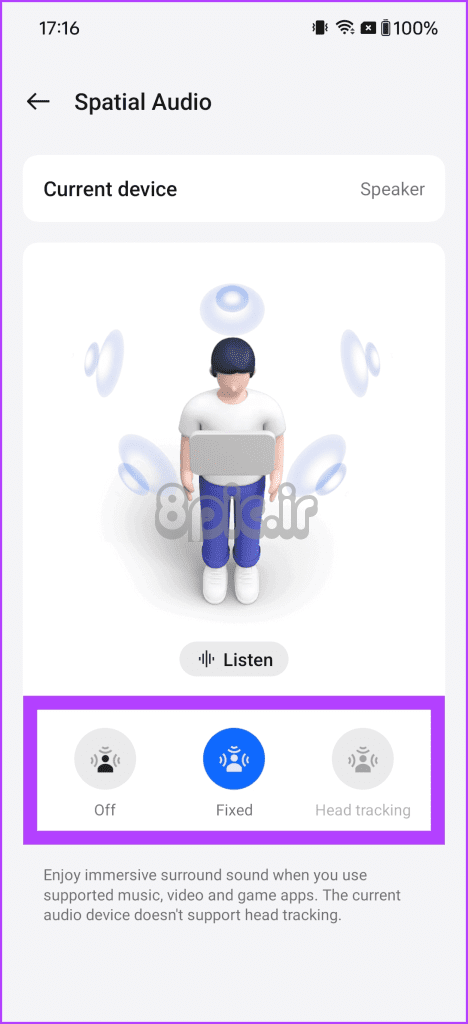
به سادگی به Settings > Sounds & Vibration > Spatial Audio بروید و این ویژگی را خودتان امتحان کنید. حتی می توانید از صدای فضایی در خروجی بلندگو لذت ببرید. با این حال، بهترین تجربه با هدفون های باکیفیت مانند OnePlus Buds Pro 2 یا Sony WF-1000XM5 امکان پذیر است که با پشتیبانی اضافی از Head Tracking ارائه می شوند.
7. بازخورد هپتیک را سفارشی کنید
یکی از بهترین ویژگی های OnePlus 12 بازخورد لمسی عالی آن است. چیزی که آن را حتی بهتر می کند این واقعیت است که به شما این امکان را می دهد که آن را به طور کامل مطابق میل خود شخصی سازی کنید. به سادگی به Settings > Sounds & Vibration > Haptics بروید. در اینجا، میتوانید شدت هپتیک را سفارشی کنید، و همچنین انتخاب کنید که آیا میخواهید لمسها بازخورد واضح یا ملایمی ارائه دهند.
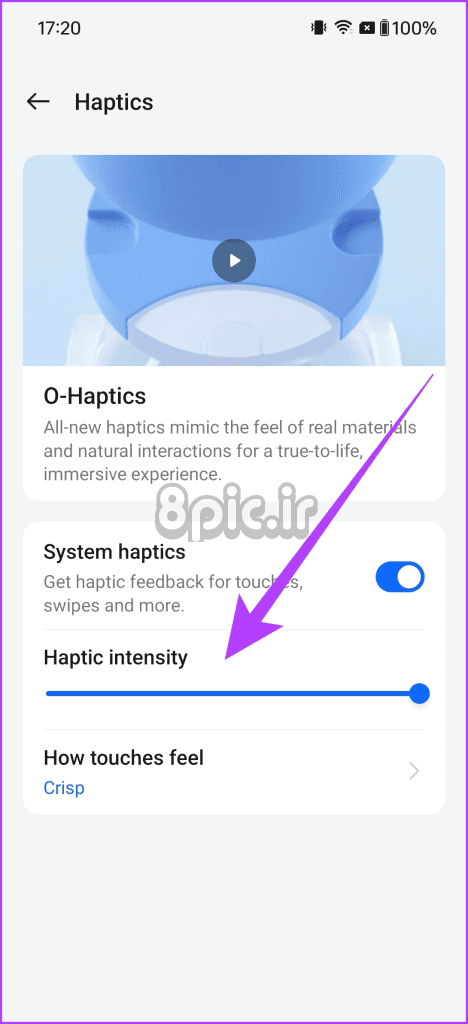
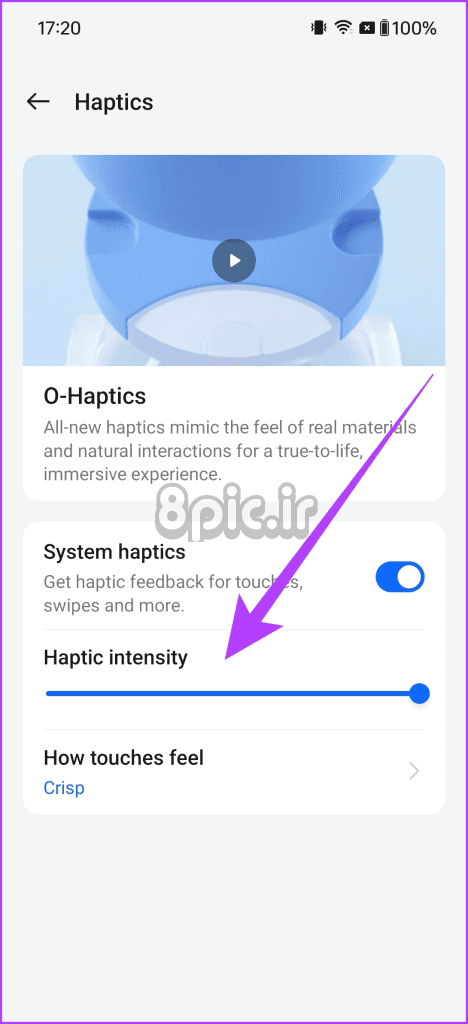
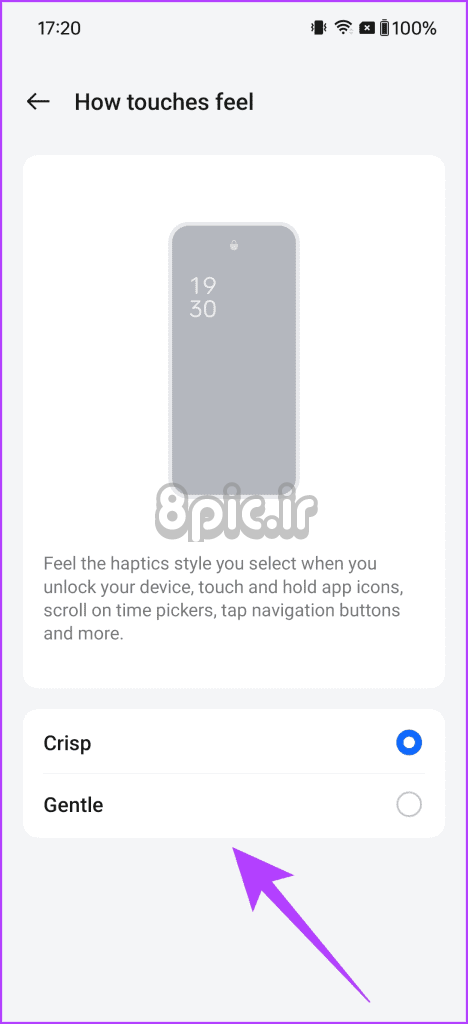
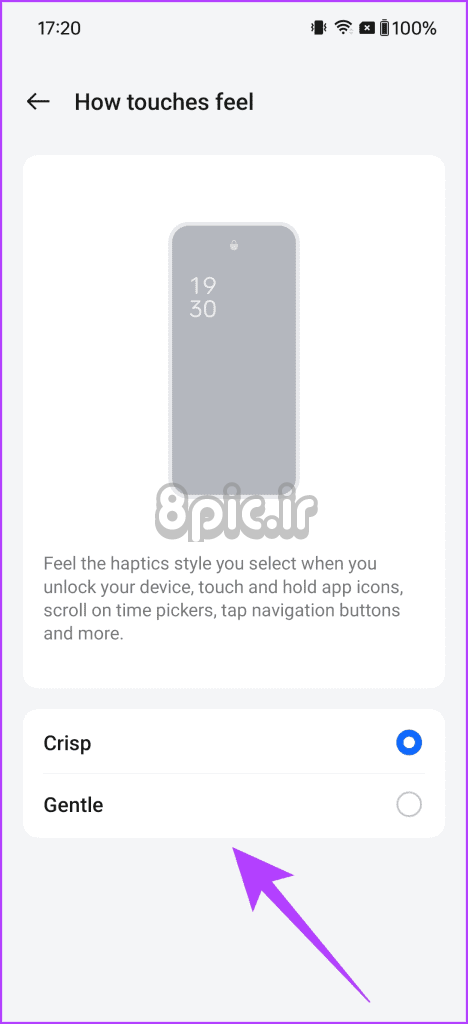
8. سلامت باتری را مدیریت کنید
OnePlus 12 با باتری بزرگ 5400 میلی آمپر ساعتی با پشتیبانی از شارژ سریع تا 100 وات عرضه می شود. در حالی که این شرکت اقداماتی را انجام داده است تا اطمینان حاصل شود که این فناوری شارژ سریع به باتری آسیب نمی رساند، همیشه خوب است که سلامت باتری را بررسی کنید، درست است؟ می توانید این کار را به سادگی با رفتن به تنظیمات > باتری > سلامت باتری انجام دهید. در اینجا می توانید حداکثر ظرفیت باتری گوشی خود را بررسی کنید و ببینید که آیا سلامت آن خراب شده است یا خیر.
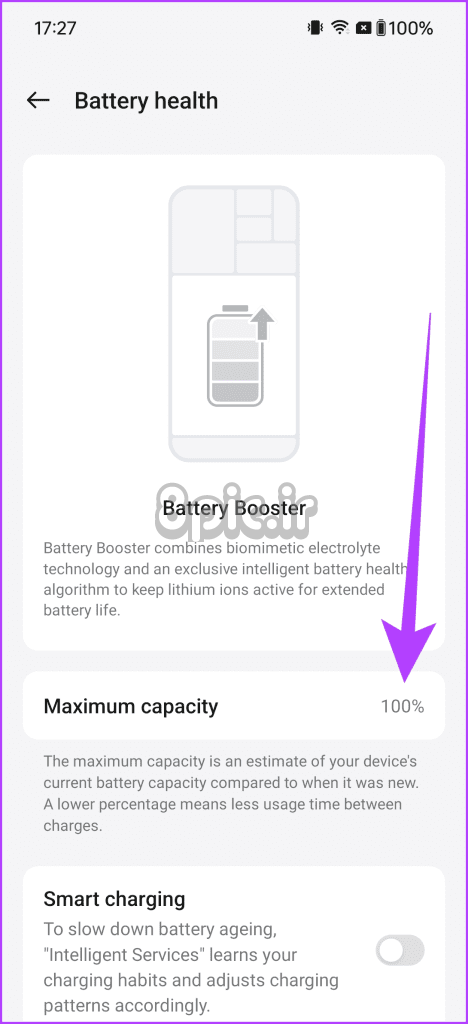
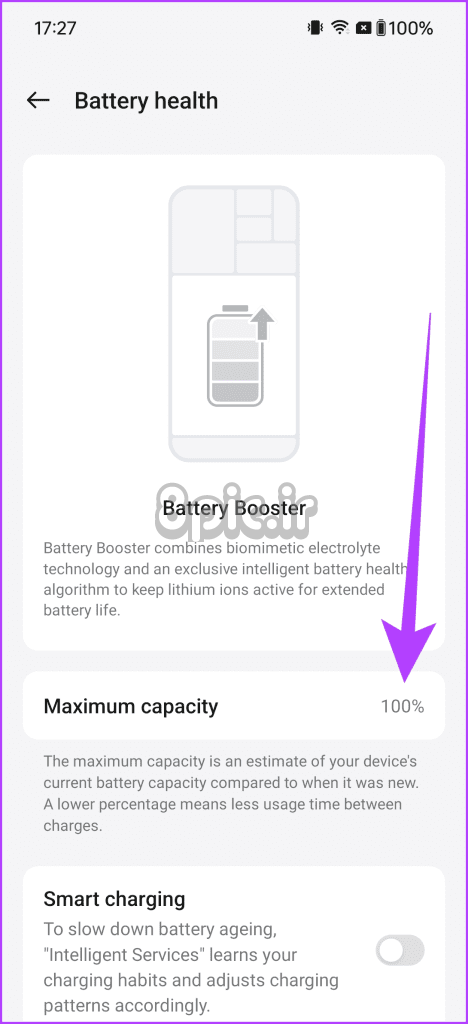
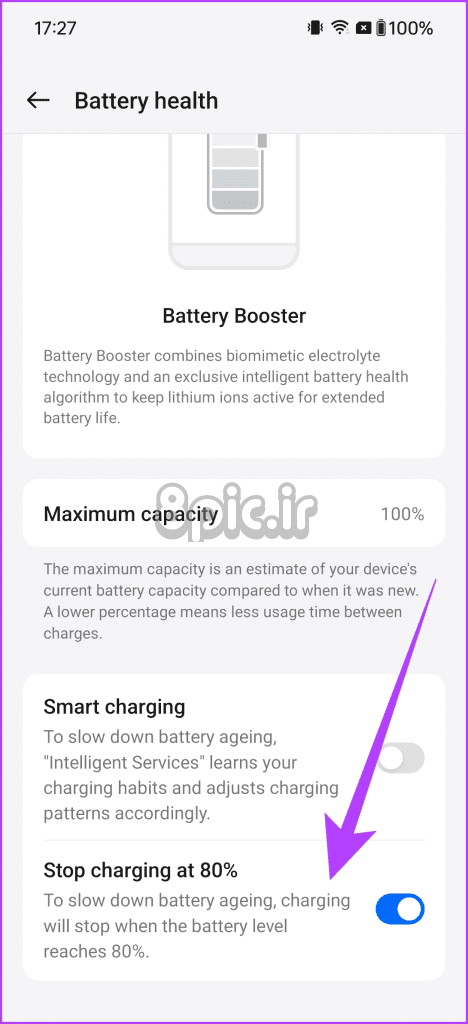
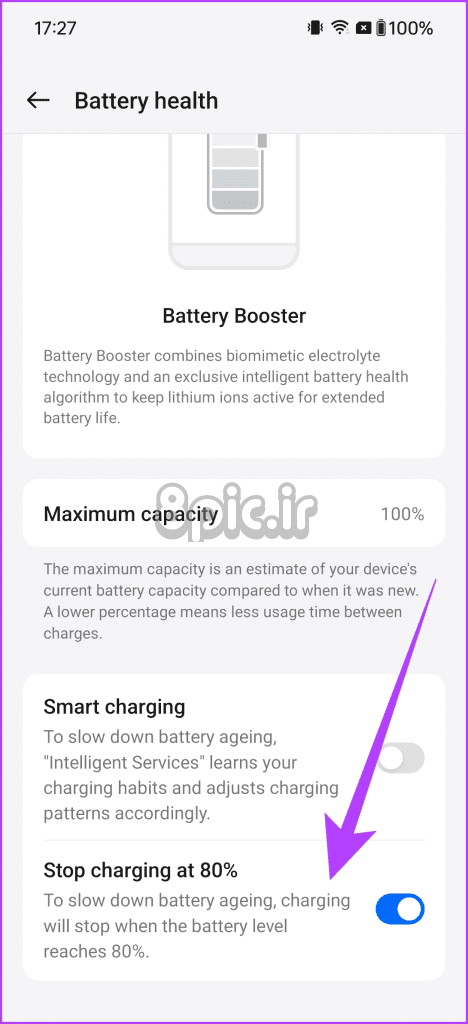
علاوه بر این، همانند آیفون 15 اپل، وان پلاس 12 نیز دارای گزینه ای برای محدود کردن شارژ به 80 درصد است. این به کاهش سرعت پیری باتری و حفظ سلامت باتری کمک می کند. جدای از آن، گزینه ای برای فعال کردن شارژ هوشمند نیز وجود دارد.
این همان ویژگی Wise Charging است که در OnePlus 11 دیدیم، جایی که گوشی الگوهای استفاده و عادات شارژ شما را یاد میگیرد و بر این اساس سرعت شارژ را تنظیم میکند. با این حال، توجه داشته باشید که در هر زمان فقط میتوانید «شارژ هوشمند» یا «توقف شارژ در ۸۰ درصد» را فعال کنید.
9. RAM را گسترش دهید
OnePlus 12 که از پردازنده پرچمدار اسنپدراگون 8 نسل 3 بهره می برد، یک هیولای عملکردی است. با این حال، اگر فردی هستید که زیاد چند کار انجام میدهید، یکی از جالبترین ویژگیهای OnePlus 12 این است که میتوانید RAM را برای اختصاص برنامههای اضافی در حافظه افزایش دهید. اساساً این باعث استفاده از رم مجازی میشود و میتوانید راهنمای ما را برای درک نحوه عملکرد این ویژگی بخوانید.
به طور پیش فرض، رم مجازی روی 4 گیگابایت تنظیم شده است. با این حال، می توانید به تنظیمات > درباره دستگاه > رم بروید و سپس رم را تا 12 گیگابایت افزایش دهید. با رم اضافه شده، میتوانید به راحتی بین چندین برنامه جابجا شوید.
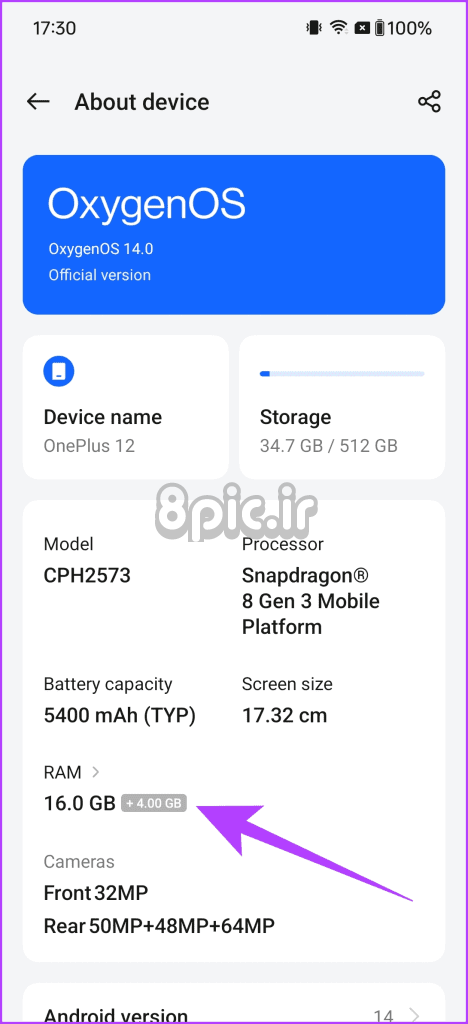
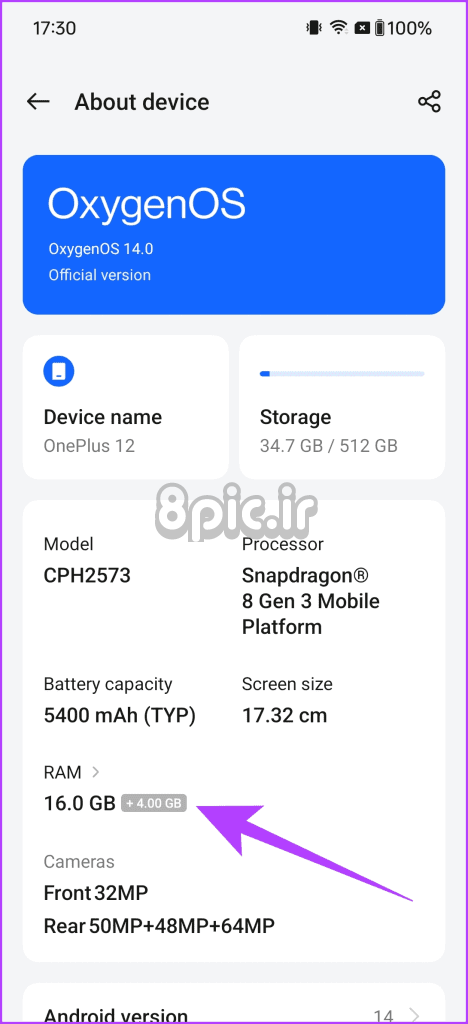
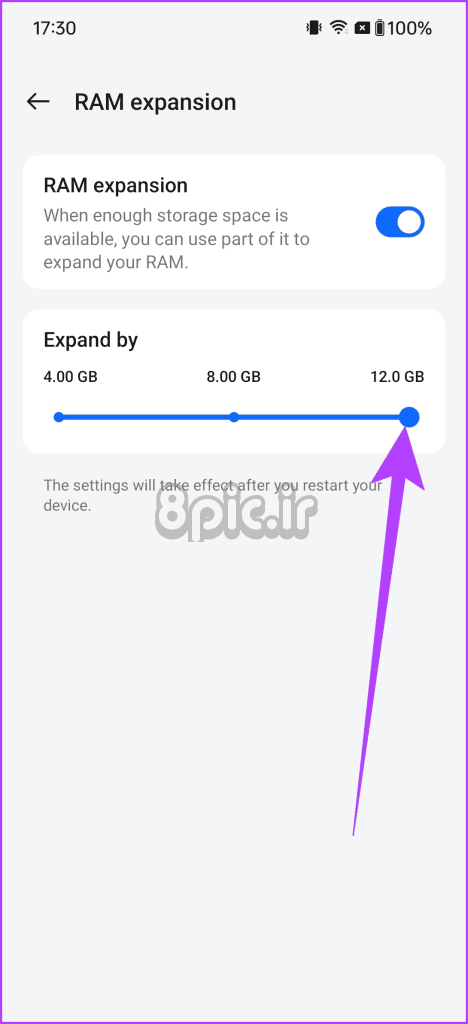
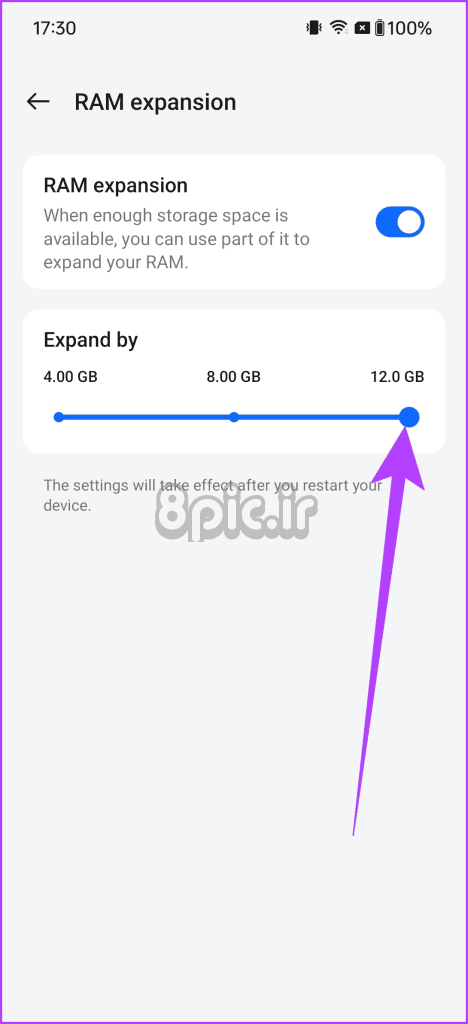
وقتی صحبت از چندوظیفگی شد، یکی از بهترین نکات و ترفندهای OnePlus 12 فعال کردن و استفاده از Smart Sidebar است. این ویژگی به شما این امکان را می دهد که به سرعت برنامه های مورد علاقه خود را راه اندازی کنید، برنامه ها را در یک پنجره شناور یا صفحه تقسیم شده باز کنید و حتی بر اساس فعالیت فعلی خود توصیه های هوشمند دریافت کنید.
برای فعال کردن Smart Sidebar، به تنظیمات > ویژگیهای ویژه > نوار کناری هوشمند بروید و تغییر حالت را مانند تصویر فعال کنید. سپس می توانید به سادگی از لبه سمت راست بالای صفحه به سمت داخل بکشید تا به نوار کناری هوشمند دسترسی پیدا کنید. این شامل برنامه های مختلف و همچنین میانبرها خواهد بود. علاوه بر این، می توانید روی دکمه ویرایش ضربه بزنید تا این لیست از گزینه ها را سفارشی کنید.
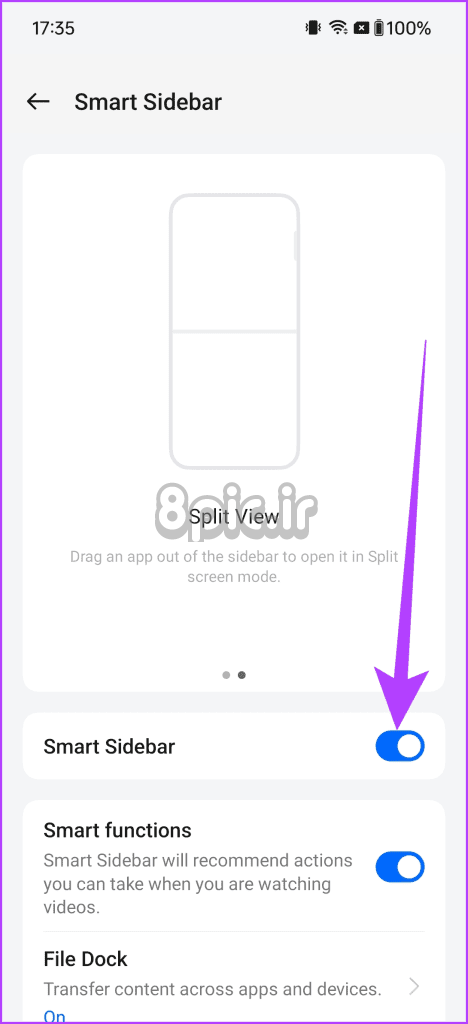
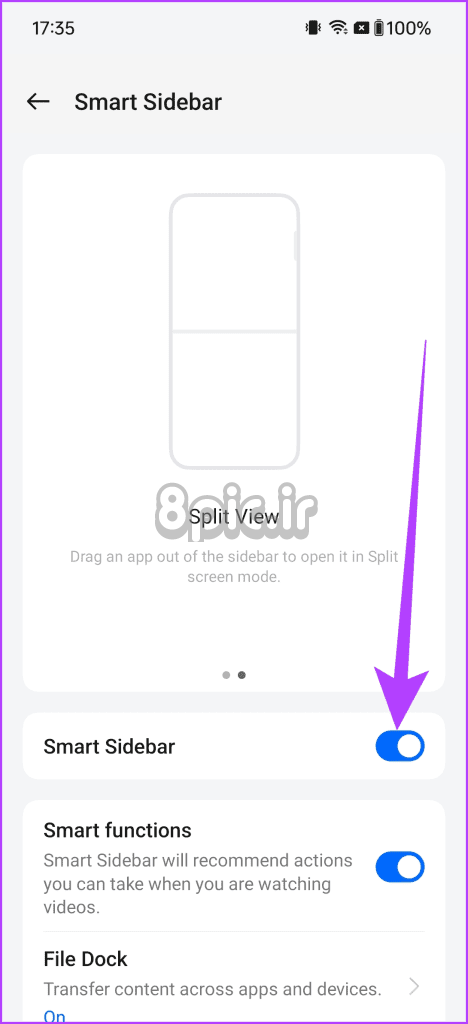
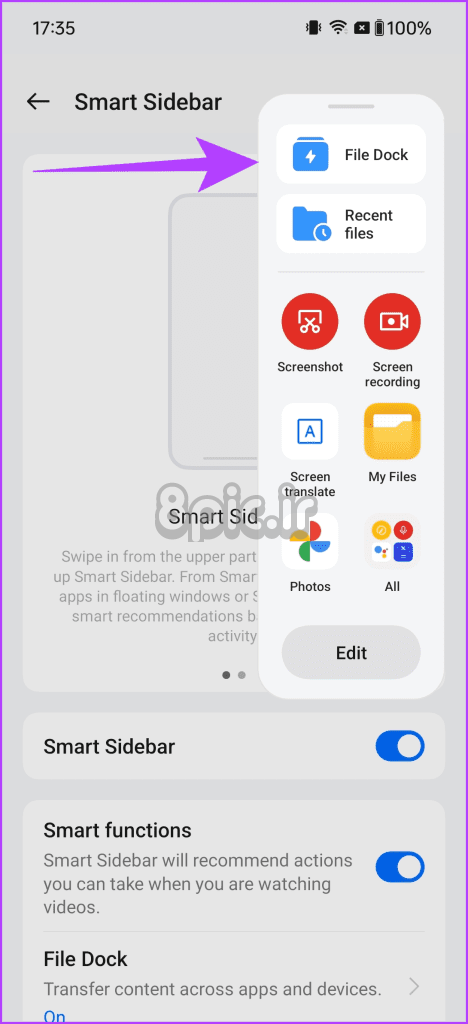
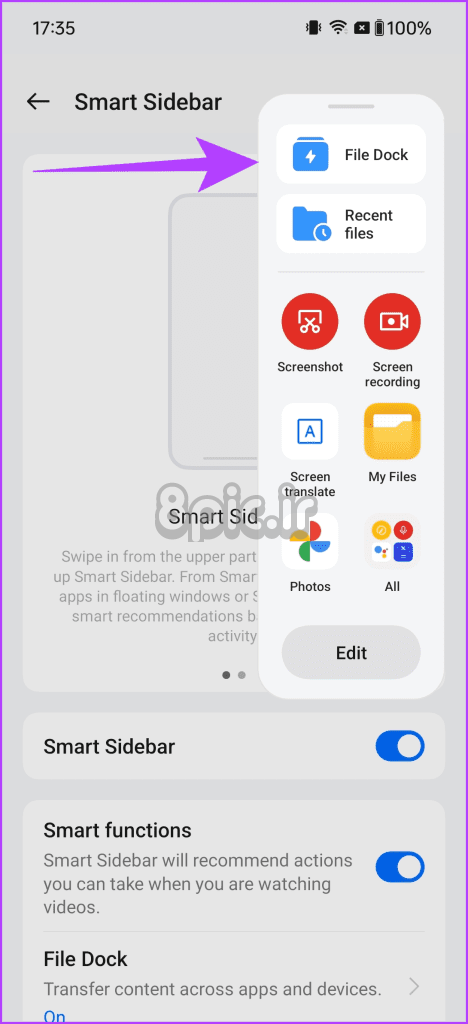
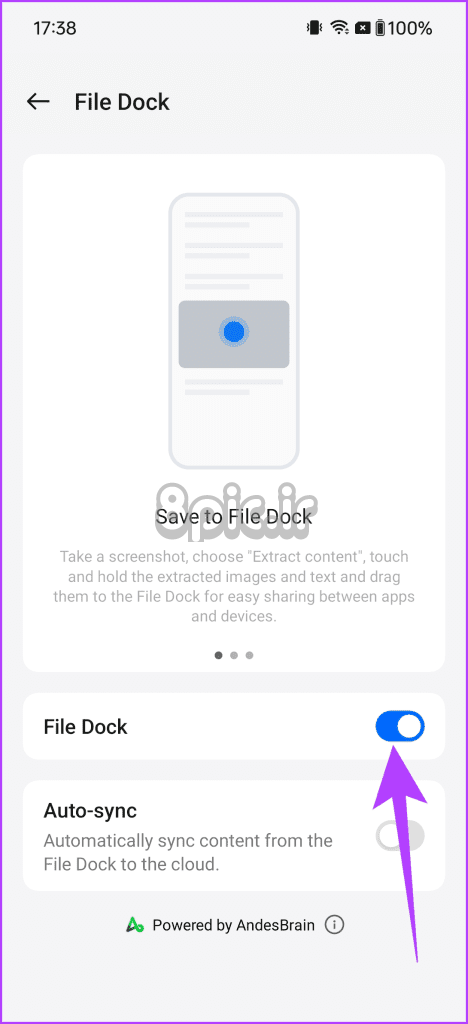
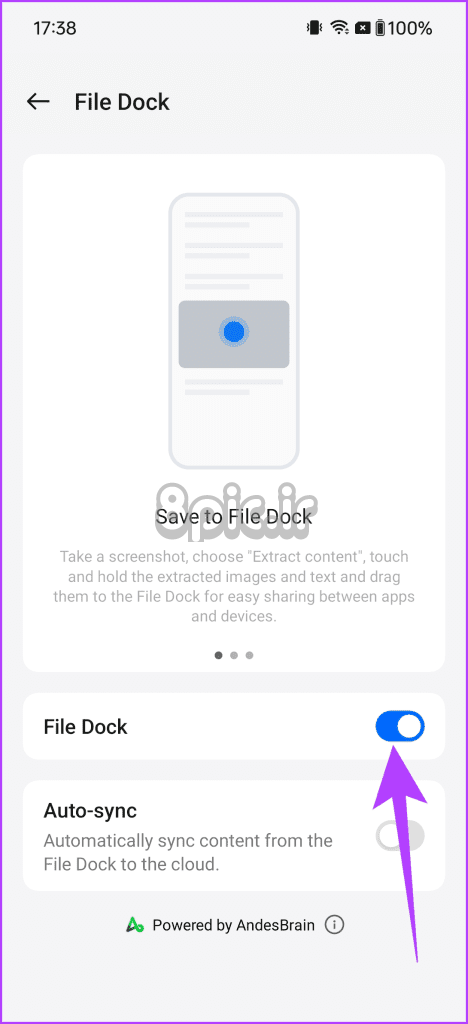
علاوه بر این، OnePlus با OxygenOS 14 ویژگی File Dock را نیز به Smart Sidebar اضافه کرد. کاری که می توانید انجام دهید این است که به سادگی هر متن، تصویر، پیوند یا فایلی را برای ذخیره کردن آن در File Dock بکشید و رها کنید. سپس میتوانید از طریق Smart Sidebar به File Dock دسترسی پیدا کنید تا به محتوای ذخیره شده خود دسترسی داشته باشید.
11. یک تجربه بازی بهتر
آیا در گوشی هوشمند خود زیاد بازی می کنید؟ یکی از بهترین ویژگی های OnePlus 12 حالت بازی همراه آن است که حداکثر عملکرد را برای نیازهای بازی شما تضمین می کند. به سادگی برنامه Games را راه اندازی کنید و به طور خودکار همه بازی های نصب شده روی دستگاه شما را شناسایی می کند. همچنین میتوانید بازیهای جدیدی را برای دانلود و کاوش در جامعه از داخل برنامه جستجو کنید.
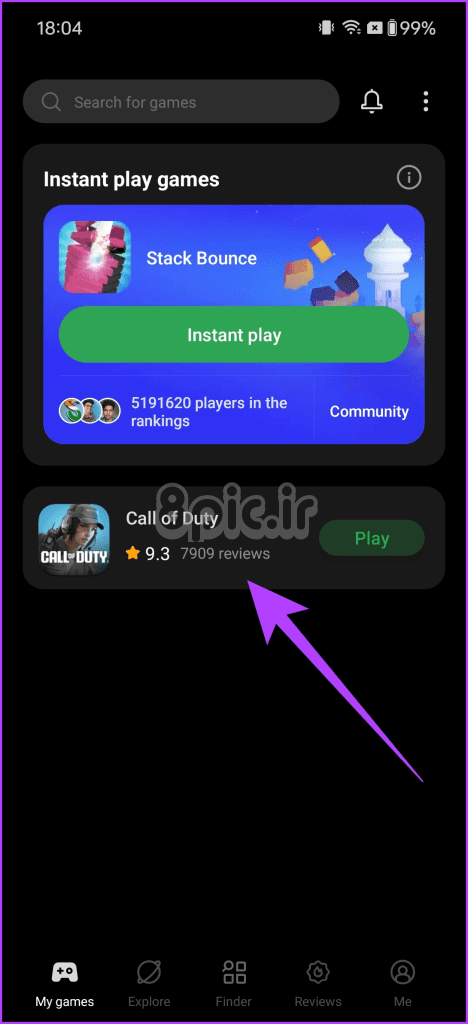
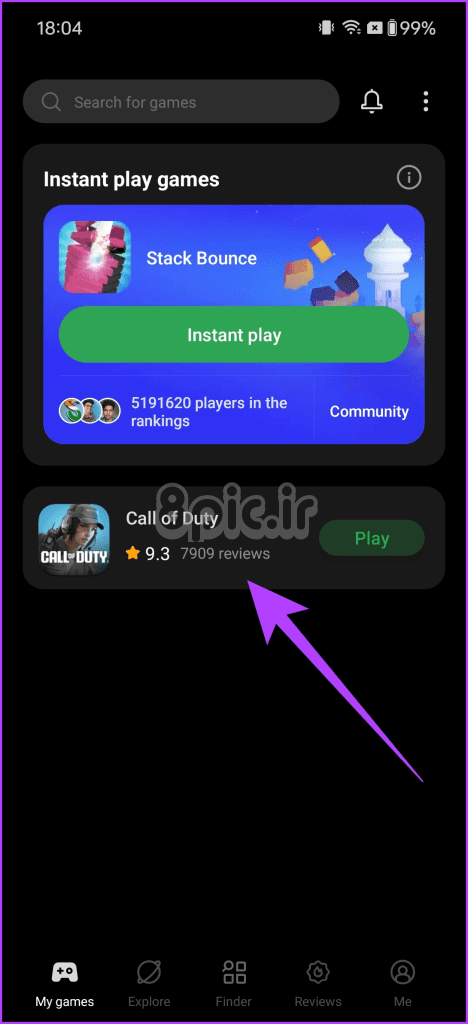
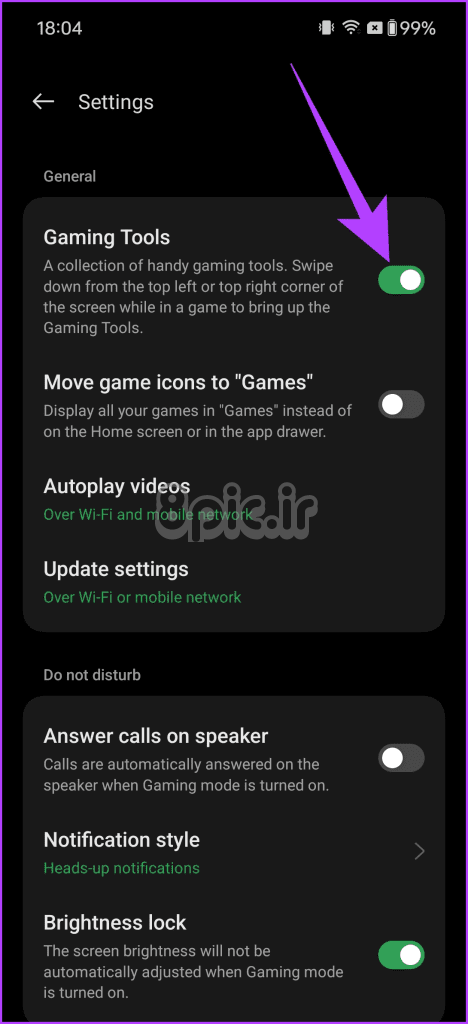
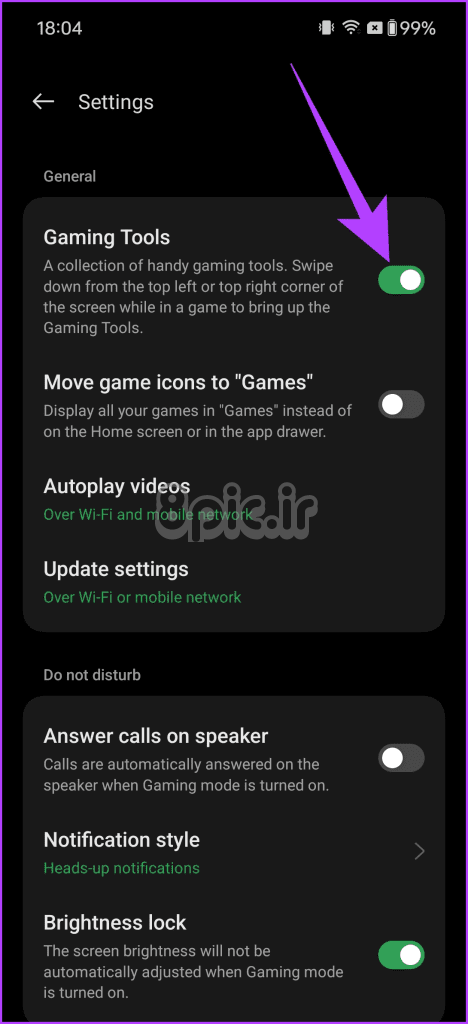
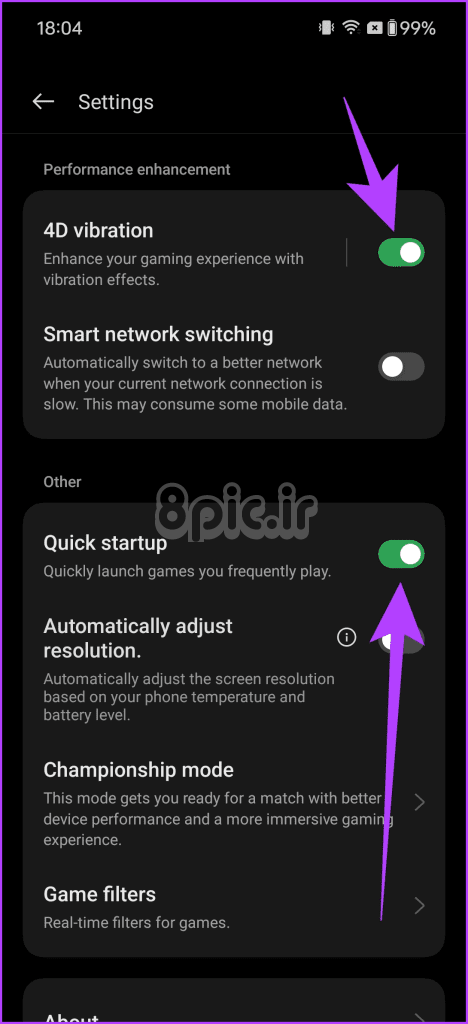
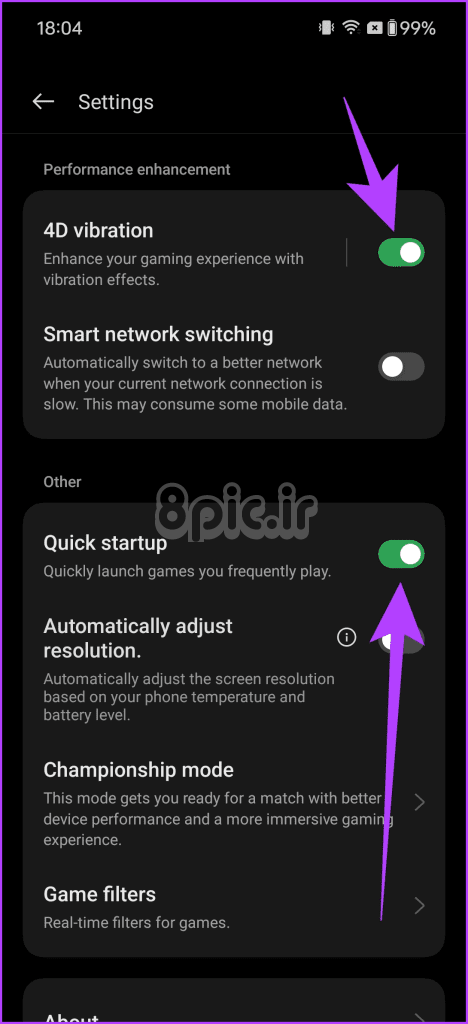
و این تمام نیست. در منوی تنظیمات برنامه، میتوانید Gaming Tools را فعال کنید که میتوانید در داخل بازی به آنها دسترسی داشته باشید. همچنین گزینه ای برای فعال کردن ویژگی هایی مانند لرزش 4 بعدی و راه اندازی سریع وجود دارد.
12. با فضای ذن استراحت کنید
بنابراین شما کار خود را انجام داده اید، با دوستان خود معاشرت کرده اید و حتی یک یا دو بازی انجام داده اید. اما وقت آن است که کمی آرام شوید و حواس خود را از صفحه نمایش پرت کنید. این جایی است که Zen Space OnePlus وارد می شود. OnePlus 12 با Zen Space به روز شده با مجموع پنج تم آرام ارائه می شود تا به شما کمک کند آرامش بهتری داشته باشید.
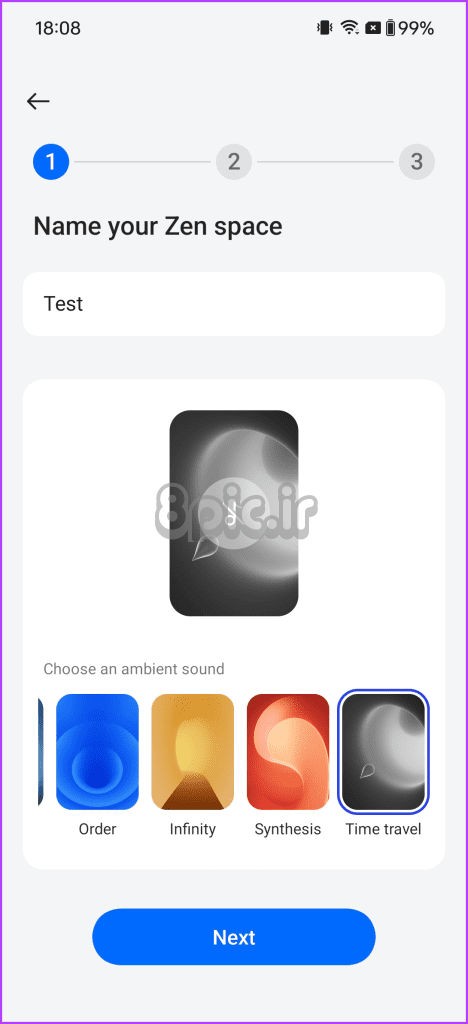
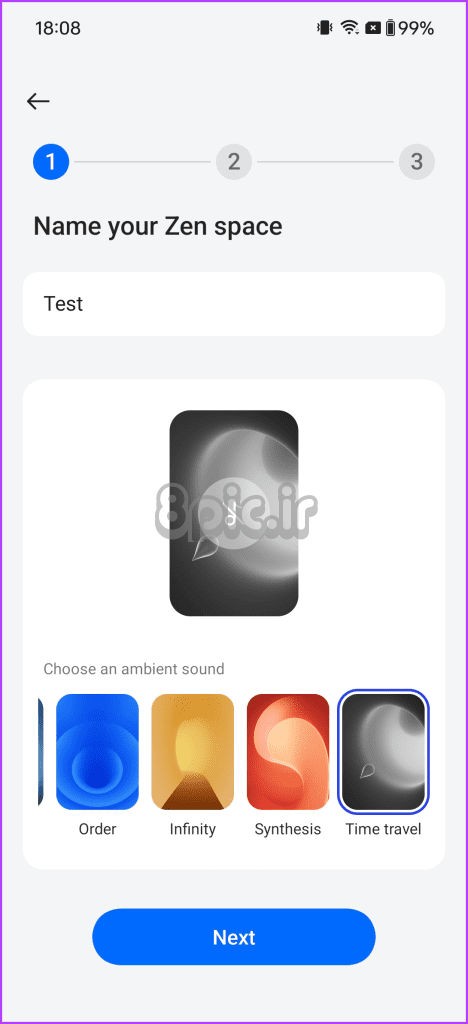
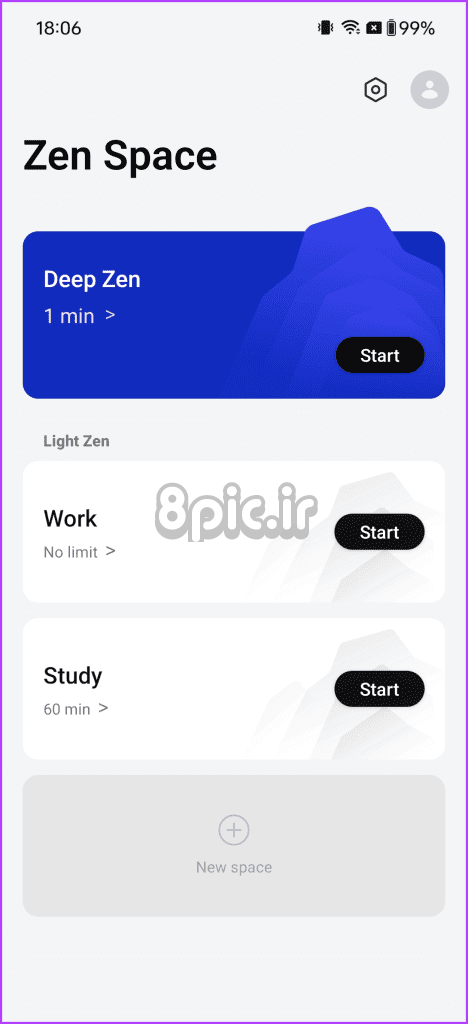
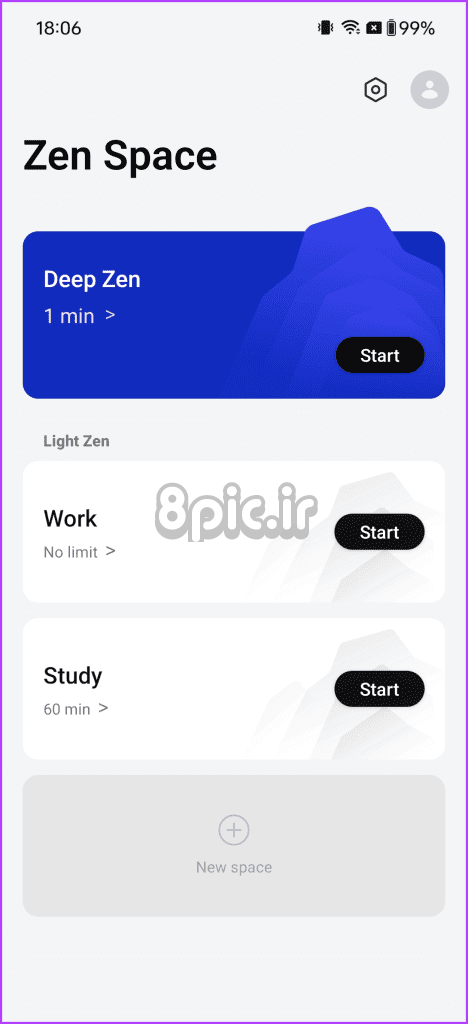
هنگام پیکربندی برنامههایی که در دومی مجاز هستند، میتوانید بین Deep Zen یا Light Zen یکی را انتخاب کنید. اپلیکیشن Zen Space همچنین داشبوردی برای مشاهده بهتر آمار شما ارائه می دهد تا رفاه دیجیتال شما همیشه در دستان شما باشد.
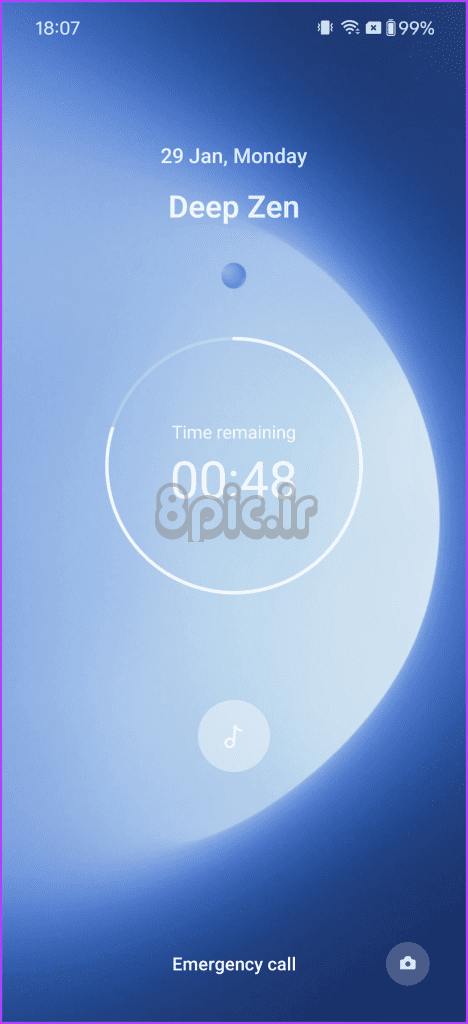
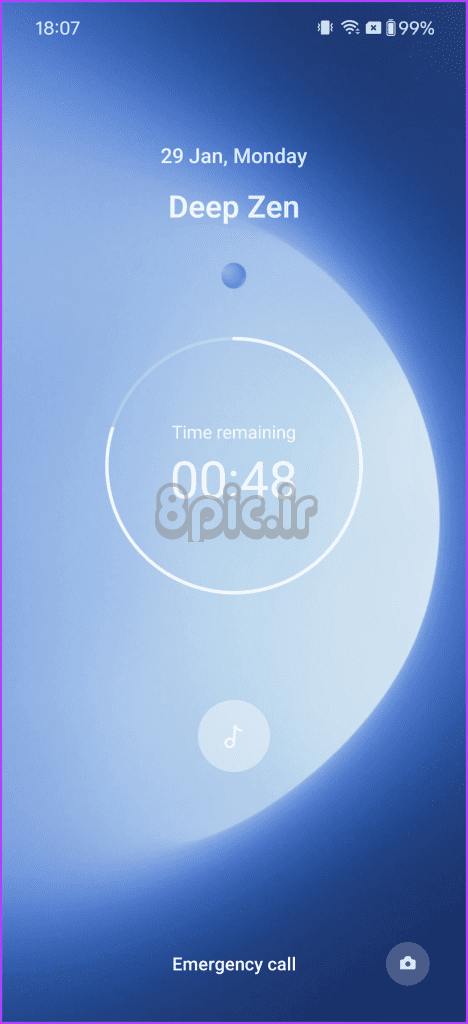
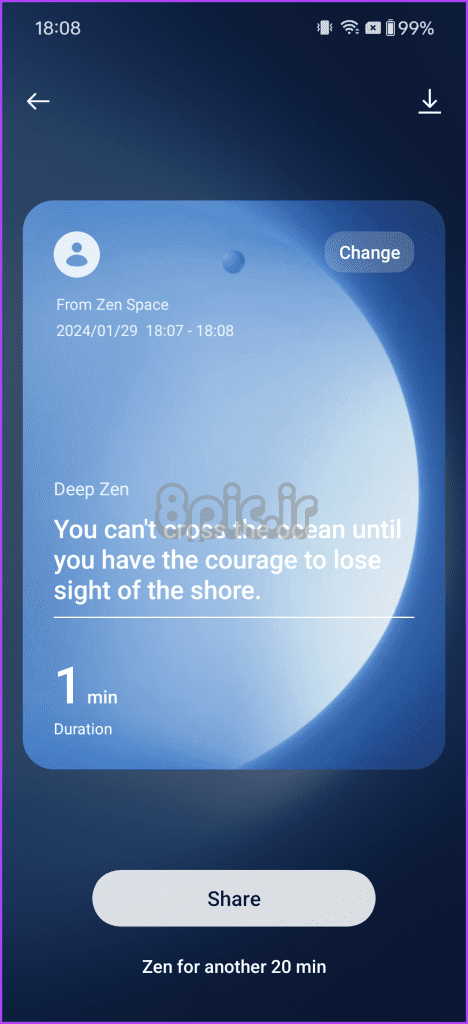
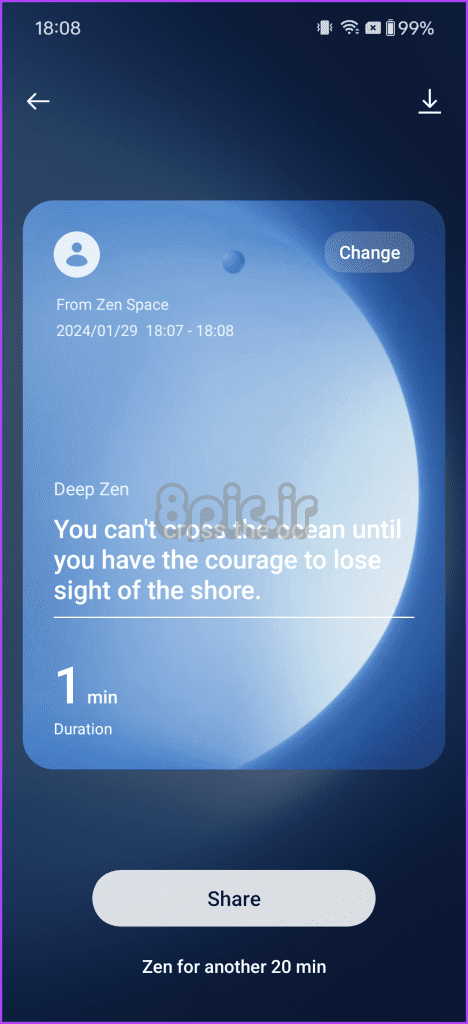
با این نکات و ترفندها، تجربه OnePlus 12 خود را افزایش دهید
خب، این لیست ما از بهترین نکات و ترفندهای OnePlus 12 بود. OxygenOS دارای ویژگی های غنی است و ترفندهای زیادی برای بهبود تجربه خود دارد. این نکات و ترفندها باید شما را در تلاش برای استفاده حداکثری از گوشی هوشمند جدید خود شروع کنید. با این حال، تلاش به همین جا ختم نمی شود. به آزمایش ادامه دهید و ویژگی های جدیدی را پیدا کنید که برای شما جذاب باشد. OnePlus 12 همچنین ویژگی استخراج هوشمند، سفارشی سازی برای نوار هشدار و موارد دیگر را ارائه می دهد. پس بیرون بروید و از استفاده از OnePlus 12 خود لذت ببرید.
امیدواریم از این مقاله 12 بهترین نکته، ترفندها و تنظیمات OnePlus 12 که باید بدانید مجله هشت پیک نیز استفاده لازم را کرده باشید و در صورت تمایل آنرا با دوستان خود به اشتراک بگذارید و با امتیاز از قسمت پایین و درج نظرات باعث دلگرمی مجموعه مجله 8pic باشید
لینک کوتاه مقاله : https://5ia.ir/NFpdVI
کوتاه کننده لینک
کد QR :


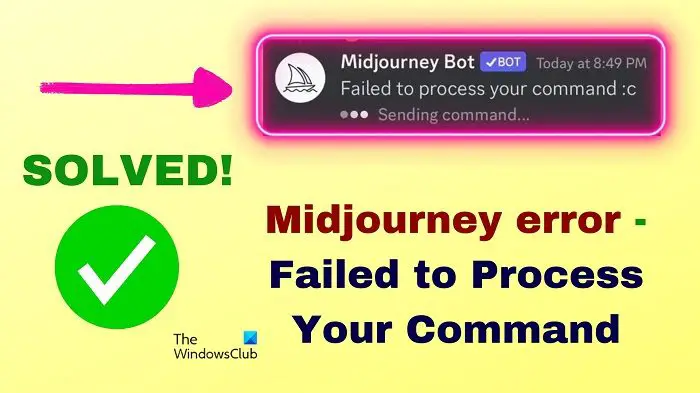



















آخرین دیدگاهها